Bất cứ khi nào a Ứng dụng được cài đặt trong Windows 8 là Thông tin mới, chúng được hiển thị dưới dạng chữ hoặc tưởng tượng TRONG ứng dụng của ứng dụng tương ứng, trong Bắt đầu màn hình. Phương pháp hiển thị tin tức về các ứng dụng được gọi Thông báo gạch trực tiếp. Mặc dù nhiều người dùng cho rằng Thông báo trực tiếp về các ứng dụng là một các tính năng cần thiết được cập nhật với tin tức từ nó, những người khác là những cuộc diễu hành như thế này không là gì ngoài một Người tiêu dùng của ban nhạc, ngoài ra họ đánh lạc hướng sự chú ý của họ khỏi Nhiệm vụ rằng họ phải thực hiện.
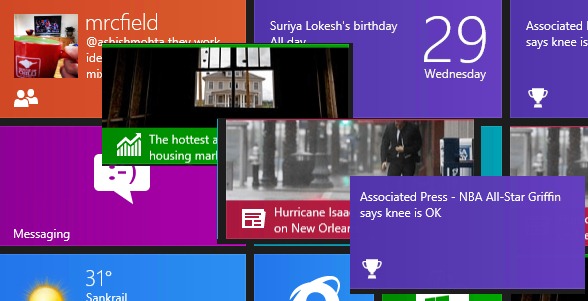
Nếu bạn đếm trong số Người dùng Windows 8 Từ danh mục thứ hai được đề cập ở trên, có lẽ bạn muốn tìm hiểu Làm thế nào bạn có thể tắt những thông báo trực tiếp này, chỉ cho các ứng dụng nhất định hoặc cho tất cả các ứng dụng được cài đặt trong hệ thống. Ngoài ra, nếu bạn muốn có thể Xóa thông báo gạch trực tiếp, vì vậy mỗi khi bạn bật cửa sổ này để chỉ hiển thị Thông tin mới về các ứng dụng, không phải thông tin bạn đã xem lần cuối khi bạn mở hệ thống, hãy làm theo các hướng dẫn bên dưới.
Làm thế nào chúng ta có thể vô hiệu hóa thông báo trực tiếp cho các ứng dụng riêng lẻ?
- Nếu bạn muốn Tắt thông báo trực tiếp chỉ cho một ứng dụng cụ thể, bạn có thể làm điều này rất đơn giản, cho Nhấp chuột trên gạch ứng dụng tương ứng, sau đó chọn Tắt gạch trực tiếp Từ menu được hiển thị ở dưới cùng của màn hình.
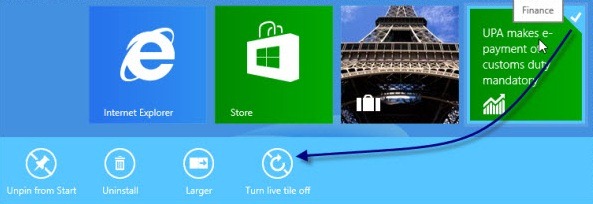
- Nếu bạn muốn Kích hoạt lại thông báo trực tiếp Đối với ứng dụng tương ứng, hãy làm theo cùng các bước và chọn Bật gạch trực tiếp.
Làm thế nào chúng ta có thể vô hiệu hóa tất cả các thông báo trực tiếp, cho tất cả các ứng dụng được cài đặt trong Windows 8?
- để Vô hiệu hóa tất cả các thông báo, đối với tất cả các ô của các ứng dụng được cài đặt trong Windows, bạn phải mở Biên tập chính sách nhóm (nếm Windows + r, viết Gpedit.msc Và cho Đi vào).
- Sau đó duyệt đến Cấu hình người dùng > Mẫu hành chính > Khởi động menu và Thanh tác vụ > Thông báo
- Trong bảng điều khiển bên phải, cho nhấp đúp chuột (hoặc nhấp chuột phải > Của cải) trên tùy chọn Tắt thông báo gạchvà trong cửa sổ Cài đặt mở được chọn Đã bật và nhấp vào ĐƯỢC RỒI; Sau đó đóng Trình chỉnh sửa chính sách nhóm
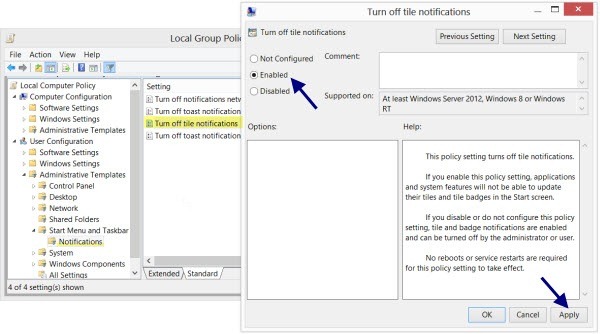
- để Reactiva trực tiếp thông báo, làm theo các bước được mô tả ở trên và trong các cài đặt Tắt thông báo gạch Lựa chọn Tàn tật hoặc Không được cấu hình.
Làm thế nào chúng ta có thể xóa lịch sử thông báo trực tiếp cho các ứng dụng được cài đặt trong Windows 8?
Nếu bạn không muốn vô hiệu hóa thông báo trực tiếp, nhưng Bạn không muốn họ hiển thị thông tin cũ hơn về các ứng dụng, bạn có thể đặt cửa sổ của nó Xóa thông báo trước Mỗi khi bạn cho Tắt máy.
- mở Biên tập chính sách nhóm Bạn điều hướng Catre Cấu hình người dùng > Mẫu hành chính > Khởi động menu và Thanh tác vụ
- Trong bảng điều khiển bên phải, nhấp đúp vào tùy chọn Lịch sử rõ ràng về thông báo gạch trên lối ra, sau đó chọn Đã bật trong cửa sổ Cài đặt và nhấp vào ĐƯỢC RỒI.
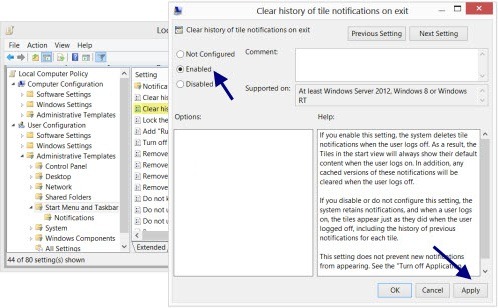
- Để ngừng xóa các thông báo cũ hơn về các ứng dụng, hãy làm theo các bước được mô tả ở trên và chọn Tàn tật hoặc Không được cấu hình.
Thành công!
Cài đặt tàng hình - Cách vô hiệu hóa hoặc xóa lịch sử cho thông báo gạch trực tiếp trong Windows 8
